Startsida för Sisuanvisningar
Startsida för studerandes Sisuanvisningar.
Anmälan sker i Sisu enligt följande logik:
Sisu har två olika anmälningssätt. Dessa avgör huruvida du blir antagen direkt eller först efter anmälningstiden.
Vid Aalto används normal anmälan för undervisning med begränsat deltagarantal.
Obs! Du får veta det slutliga resultatet först när anmälningstiden har gått ut. Kontrollera alltså resultatet av din anmälan i studiekalendern efter att anmälningstiden har gått ut.
Vid Aalto används anmälan med direkt bekräftelse för undervisning som inte har ett begränsat deltagarantal, som pågår en hel termin eller ett helt läsår och som man kan anmäla sig till under hela terminen/läsåret.
Undervisning med normal anmälan kan även ha efteranmälan om den egentliga anmälningstiden har gått ut men det ännu finns lediga platser.
En närmare beskrivning av hur du tolkar anmälningarnas status i studiekalendern finns här.
Beräkningen sker inom ungefär en minut efter att du har anmält dig. När sidan uppdaterats ser du om du uppfyller kraven för anmälan och om du enligt den preliminära beräkningen skulle bli antagen till undervisningen eller om du redan antagits till undervisningen. Mer information:
Kontrollera dina egna anmälninga
Om din anmäl har avslagits på grund av att du inte uppfyllt kraven i anmälning med direkt bekräftelse, räcker det inte att bara uppfylla villkoren för att bli antagen.
För att bli godkänd:
Om du försöker anmäla dig via studieplanen och inte har bytt studieavsnittets version är det möjligt att du inte ser studiemomenten för det pågående läsåret vid Undervisning bakom fliken Prestationssätt. Byt versionen av studieavsnittet till det pågående läsåret så ser du studiemomenten.
Tilläggsinformation om att byta version av studieavsnitt, studiehelhet, biämne eller version av magisterplanen hittar du här: Byt version av studieplanen
På sidan Anmälan kan du välja hur du vill avlägga de studieavsnitt som du placerat i din studieplan, i vilka studiemoment du vill delta, och anmäla dig till den valda undervisningen. Du ser också en helhetsbild av dina anmälningar.
Att välja studiemoment
Toteutuksen valinta
Anmäl dig-kolumnen
Om anmälningstiden inte ännu har börjat ser du informationen vid studiemomentet
Anmälan behandlas-kolumnen
Du kan redigera din anmälan genom att klicka på Redigera gruppval, och ställa in din anmälan genom att klicka Inställ.
Anmälan behandlad-kolumnen
Om du vill se över studiemomentens tidtabeller och granska möjliga överlappningar kan du göra det i studiekalendern.
I studiekalenderns högra kant ser du tre olika flikar, "Undervisningen ej vald", "Anmälning", och "Avslutade och avbrutna".
Under fliken Undervisning ej vald finns de studieavsnitt som du har placerat i din studieplan men som du inte ännu placerat i din studiekalender. Om studieavsnittet har undervisning på kommande kan du välja den för anmälan via Undervisning ej vald-fliken. Du kan anmäla dig till kursen endera via Anmälan-sidan eller via studiekalenderns Anmälning-flik.
Bakom Anmälning-fliken ser du all den undervisning som du placerat i din studiekalender och som du endera redan har anmält dig till eller ännu ska anmäla dig till.
Bakom fliken Avslutade och avbrutna ser du undervisning som har tagit slut eller som du har avbrutit. Om du har fått vitsord för kursen ser du det bredvid studiemomentet i fråga.
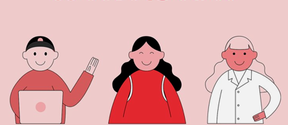
Startsida för studerandes Sisuanvisningar.